haluatko tehdä verkkosivuilla? Alkaen verkkosivuilla voi olla pelottava ajatus erityisesti silloin, kun et ole kärttyisä. Älä huoli, et ole yksin. Ottaa auttanut yli 400,000 + ihmiset tekevät verkkosivuilla WordPress, olemme päättäneet luoda kattavin askel askeleelta opas siitä, miten tehdä verkkosivuilla oppimatta miten koodi.
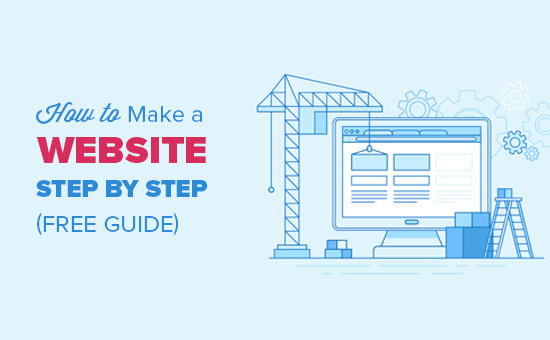
Tämä opas on hyödyllinen käyttäjille kaikenikäisille ja tasoisille., Kuitenkin, jos tarvitset apua, voit ottaa yhteyttä asiantuntijatiimiimme auttaa sinua setup sivustosi ilmaiseksi.
→ Klikkaa tästä saadaksesi ILMAISEN WordPress-sivuston asetukset! ←
Jos haluat tehdä sen itse, sitten jatka seurata askel askeleelta opas siitä, miten tehdä verkkosivuilla.
Tässä on yleiskatsaus alusta loppuun kaikki vaiheet käymme läpi tässä oppaassa.,
- Miten löytää ja rekisteröidä verkkotunnuksen ilmaiseksi
- Valitsemalla paras web hosting
- Miten asenna WordPress
- Asentaa mallin, voit muuttaa sivuston suunnittelu
- Luoda sivuja WordPress
- Räätälöintiä WordPress lisät ja laajennukset
- Resurssit oppia WordPress ja saada tukea
- Ottaa sitä edelleen, rakennus sivustot, enemmän ominaisuuksia
Ennen kuin alamme luoda sivusto, katsotaanpa kattaa joitakin yleisimmin esitettyihin kysymyksiin, että saamme.
mitä verkkosivujen rakentamiseen tarvitaan?,
tarvitset seuraavat kolme asiaa aloittaaksesi WordPress-sivustosi.
- verkkotunnus – tämä on nimi sivuston, kuten google.com
- WordPress hosting – tämä on, jossa sivuston tiedostot tallennetaan.
- 45 minuuttia jakamattomasta huomiostasi.
paljonko WordPress-sivusto maksaa?
vastaus tähän kysymykseen riippuu todella siitä, millaisen verkkosivuston yrität rakentaa. Olemme kirjoittaneet 2000 sana-opas selittää, kuinka paljon se todella maksaa rakentaa verkkosivuilla.,
tyypillinen liikesivusto voi maksaa jopa 100 dollaria vuodessa ja se voi nousta jopa 30 000 dollariin vuodessa.
suosittelemme, että kaikki käyttäjämme aloittavat pienet ja lisäävät sitten lisää ominaisuuksia sivustoosi yrityksesi kasvaessa. Näin säästät rahaa ja minimoit mahdolliset tappiot ja vältät ylisiirtoja.
tässä oppaassa näytetään, miten verkkosivu rakennetaan alle 100 dollarilla.
näytämme myös, miten se viedään eteenpäin lisäämällä siihen lisää ominaisuuksia tulevaisuudessa.
mikä on paras verkkosivustoalusta?,
saatavilla on monia sivuston rakentajia, jotka auttavat sinua sivuston perustamisessa. Suosittelemme käyttämään itse isännöi WordPress kuin sivuston Alustan.
WordPress on maailman suosituin verkkosivustoalusta. Se valtuuttaa lähes 28 prosenttia kaikista Internet-sivustoista.
WordPress on ilmainen ja mukana on tuhansia verkkosivujen malleja ja laajennuksia. Se on erittäin joustava ja toimii lähes jokaisen kolmannen osapuolen työkalu ja palvelu saatavilla sivuston omistajille.
käytämme WordPress rakentaa kaikki sivustot, mukaan lukien tämä, WPBeginner.,
miten voit hyödyntää tätä luoda sivuston opetusohjelma?
Tämä on askel askeleelta opetusohjelma siitä, miten tehdä verkkosivuilla. Olemme jakaneet sen eri vaiheisiin, ja käymme kaiken läpi alusta loppuun. Noudata vain ohjeita, ja sinulla on erittäin ammattimaisen näköinen sivusto lopussa.
osoitamme sinut myös oikeaan suuntaan viedäksemme sivustosi seuraavalle tasolle tarpeidesi perusteella.
pidä hauskaa verkkosivujesi luomisessa.
muista, että jos tarvitset apua, voit ottaa meihin yhteyttä ja asennamme sivustosi ilmaiseksi.,
aloitetaan.
Miten Luoda Verkkosivuilla Video Opetusohjelma
Jos et pidä videosta tai tarvitset lisää ohjeita, niin jatka lukemista.
Vaihe 1. Setup
yksi yleisimmistä virheistä, joita aloittelijat tekevät, on väärän verkkosivuston alustan valitseminen. Onneksi olet täällä, joten et tee sitä virhettä.
useimmille käyttäjille omaehtoinen WordPress.org sivusto on täydellinen ratkaisu., Se tulee tuhansia malleja ja lisät, joiden avulla voit luoda minkäänlaista verkkosivuilla, että voit ajatella. Lisätietoja tästä aiheesta, katso oppaamme miksi sinun pitäisi käyttää WordPress.
WordPress on ilmainen kaikille ladata ja käyttää rakentaa mitä tahansa verkkosivuilla ilman rajoituksia.
Jos WordPress on ilmainen, niin mistä kustannukset tulevat?
WordPress on ilmainen, koska sinun täytyy järjestää oma verkkotunnus ja hosting, joka maksaa rahaa. Lisätietoja tästä aiheesta, katso artikkelimme miksi WordPress on ilmainen?.
verkkotunnus on sivustosi osoite Internetissä., Tämä on mitä käyttäjät kirjoittaa heidän selaimet päästä sivuston (esimerkiksi wpbeginner.com tai google.com).
Seuraavaksi sinun täytyy website hosting. Kaikki Internet-sivustot tarvitsevat hosting. Tämä on sivustosi koti internetissä.
verkkotunnus maksaa tyypillisesti 14,99 dollaria vuodessa ja hostauskulut alkavat 7,99 dollarista kuukaudessa.
Tämä on PALJON useimmille ihmisille, jotka ovat juuri aloittamassa.
Onneksi, Bluehost, on luvannut tarjota käyttäjille ilmainen verkkotunnus ja yli 60% pois web hosting.,
→ Klikkaa tästä Väittävät, tämä Yksinomainen Bluehost tarjoaa ←
Bluehost on yksi suurimmista hosting-yritykset maailmassa. He ovat myös virallinen WordPress suositeltu hosting kumppani.
he ovat työskennelleet WordPress vuodesta 2005, ja ovat sitoutuneet antamaan takaisin yhteisölle. Siksi he ovat luvanneet meille, että jos et voi perustaa oman sivuston seuraamalla tätä opetusohjelma, sitten meidän asiantuntijaryhmä viimeistelee prosessin sinulle ilman kustannuksia. He korvaavat meille, joten sinun ei tarvitse. Voit vapaasti ottaa meihin yhteyttä ilmaiseksi verkkosivuilla setup ohje.,
Huom: Wpbeginnerissä uskotaan avoimuuteen. Jos ostat hosting käyttämällä viittauslinkissä, sitten saamme pienen provision ilman lisäkustannuksia sinulle. Itse asiassa, saat alennuksen hosting + ilmainen verkkotunnus. Me saisimme tämän komission suositella mitään WordPress hosting yritys, mutta suosittelemme vain tuotteita, joita käytämme henkilökohtaisesti ja uskomme tuovan lisäarvoa lukijoillemme.
Let ’ s go ahead and purchase domain name and hosting.
Ensimmäinen, sinun täytyy mennä Bluehost sivuston uudessa selainikkunassa ja valitse vihreä ’aloita Nyt-painiketta.,
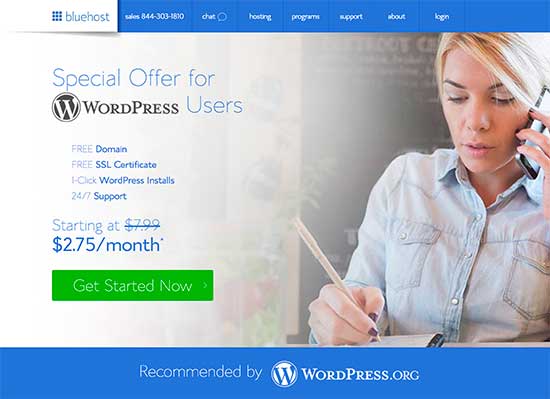
Tämä vie sinut hinnoittelu sivu, jossa sinun täytyy valita hinnoittelu suunnitelma sivuston. Basic ja plus-suunnitelmat ovat suosituimpia valintoja käyttäjiemme keskuudessa.
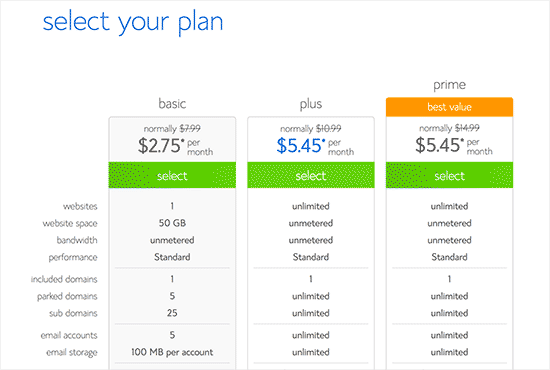
Sinun täytyy klikkaa valitse suunnitelma, joka haluat ja jatka seuraavaan vaiheeseen.
seuraavalla näytöllä sinua pyydetään valitsemaan uusi verkkotunnus.
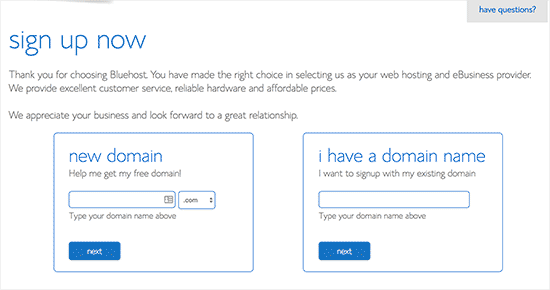
Ihannetapauksessa sinun pitäisi kiinni .com-verkkotunnuksen., Varmista, että se liittyy yrityksesi, helppo lausua ja tavata, ja helppo muistaa.
Tarvitsetko apua verkkotunnuksen valitsemisessa verkkosivustollesi? Katso nämä vinkit ja työkalut, miten valita paras verkkotunnus.
kun olet valinnut verkkotunnuksesi, napsauta seuraavaa painiketta jatkaaksesi.
Nyt sinua pyydetään antamaan tilin tietoja, kuten nimi, osoite, sähköposti, jne.
tällä näytöllä näet myös valinnaisia ekstroja, joita voit ostaa. Emme yleensä suosittele ostamaan näitä lisiä. Voit aina lisätä ne myöhemmin, jos päätät, että tarvitset niitä.,
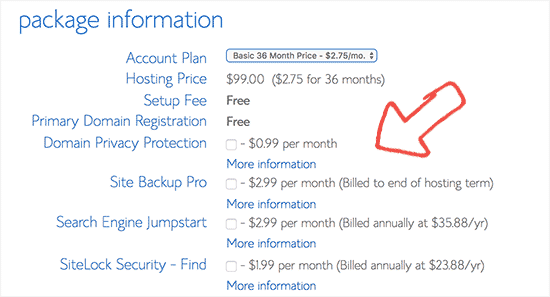
Seuraavaksi sinun tulee lisätä maksutiedot loppuun ostaa.
ostoksesi päätyttyä saat sähköpostin, jossa on yksityiskohtaiset tiedot siitä, miten kirjaudut web hosting-ohjauspaneeliin (cPanel).
Tämä on hosting kojelauta, jossa voit hallita kaikkea, kuten saada tukea, perustaa sähköpostit, jne. Mikä tärkeintä, tämä on, jossa voit asentaa WordPress.
Vaihe 2. Asenna WordPress
löydät tonnia kuvakkeet tehdä eri asioita hosting huomioon hallintapaneeli (cPanel)., Sinun ei koskaan tarvitse käyttää 95% niistä, joten voit turvallisesti sivuuttaa ne.
vieritä alas sivuston osioon cPanelissa ja napsauta sitten WordPress-kuvaketta.

näet nyt Bluehost Markkinapaikka Nopea Asentaa näytön WordPress. Klikkaa ’aloita’ – painiketta jatkaaksesi.
seuraavalla näytöllä sinua pyydetään valitsemaan verkkotunnus, johon haluat asentaa WordPress. Valitse verkkotunnuksesi pudotuskentästä ja valitse sitten Seuraava.,
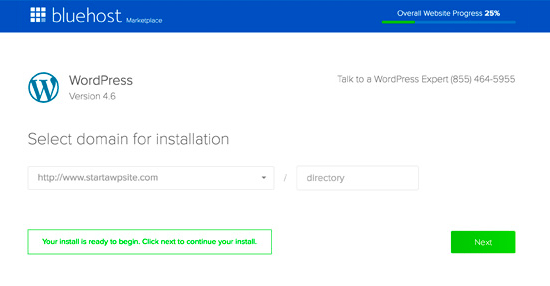
Nyt sinun täytyy syöttää sivuston nimi, ylläpitäjän käyttäjätunnus ja salasana sivustoon. Älä huoli, voit muuttaa niitä myöhemmin WordPress asetukset, jos haluat.
Sinun täytyy myös tarkistaa kaikki valintaruudut ruudulla ja napsauta ”Install” – painiketta jatkaaksesi.
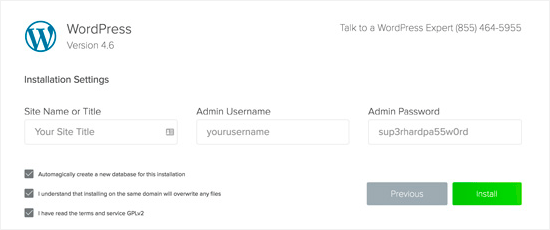
Nopea Asentaa nyt alkaa asentaa WordPress sivustosi. Sillä välin, se näyttää sinulle joitakin verkkosivuilla malleja, jotka voit asentaa sivustoosi.,
Sinun ei tarvitse tehdä sitä nyt, koska me näytämme sinulle, miten löytää ja asentaa ilmainen WordPress malli sivustosi myöhemmin tässä oppaassa.
Kun asennus on ohi, näet menestys viesti alkuun header.

Nyt sinun täytyy klikkaa ’Asennus Valmis’ – linkkiä ja se vie sinut ruudun, jossa sinun WordPress kirjautumisosoite ja salasana.
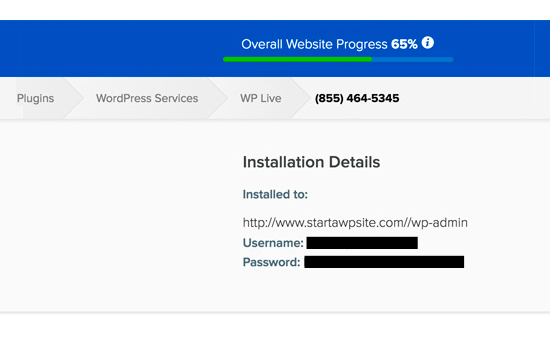
Onnittelut! Olet luonut ensimmäinen WordPress verkkosivuilla.
voit nyt suunnata WordPress-kirjautumissivulle., Kirjautumisosoite näyttää tältä:
voit kirjautua WordPress-sivustoosi käyttämällä aiemmin syöttämääsi admin-käyttäjätunnusta ja salasanaa.
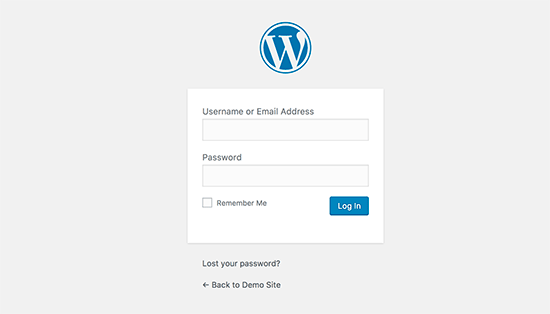
eikö se Ollut helppoa?
nyt siirrytään seuraavaan vaiheeseen ja valitaan design sivustollesi.
Vaihe 3. Valitse teema
WordPress sivuston visuaalista ilmettä hallitsee WordPress teema.
WordPress teemoja ovat ammattimaisesti suunniteltu malleja, jotka voit asentaa sivustosi muuttaa sen ulkonäköä.
oletuksena jokaisella WordPress-sivustolla on perusaihe., Jos olet vierailevat sivustolla, niin se näyttää tältä:
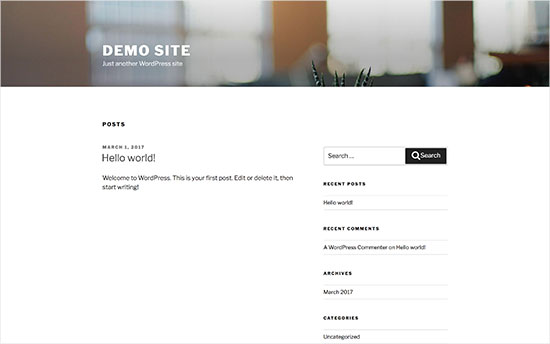
Tämä ei ole kovin houkutteleva useimmille käyttäjille.
mutta älä huoli, on tuhansia ilmaisia ja maksettuja WordPress teemoja, jotka voit asentaa sivustollesi.
voit vaihtaa teemaasi WordPress admin-kojelaudasta. Vieraile ulkonäkö ”Teemat-sivulla ja napsauta sitten” Lisää uusi ” – painiketta.
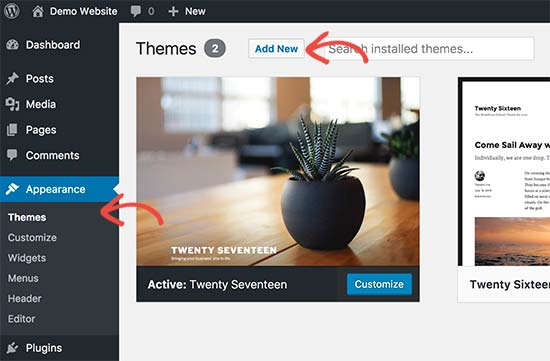
seuraavassa näytössä, voit etsiä 4,492 vapaa WordPress teemoja, jotka ovat saatavilla virallisessa WordPress.org teemoja hakemistoon., Voit lajitella ne suositun, uusimman, varustellun sekä muiden ominaisuuksien suodattimien (esim.teollisuuden, asettelun jne.) mukaan.
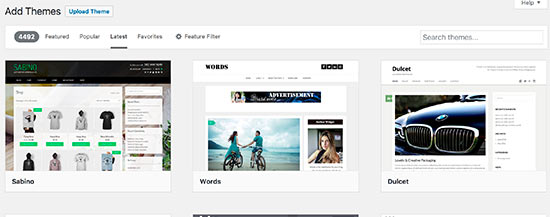
Tarvitsetko apua teeman valinnassa? Tutustu luettelo näistä mahtava ilmainen WordPress liiketoiminnan teemoja.
saatat myös haluta vilkaista meidän opas siitä, miten valita täydellinen WordPress teema sivustosi.
tämän oppaan vuoksi käytämme Bentoa. Se on suosittu monikäyttöinen ilmainen WordPress teema joustava suunnitteluvaihtoehtoja kaikenlaisia sivustoja.,
Jos tiedät nimen ilmainen teema haluat asentaa, voit etsiä sitä kirjoittamalla sen nimen haku-kenttään.
WordPress näyttää teeman hakutuloksissa. Sinun täytyy ottaa hiiren teema ja napsauta Asenna-painiketta.
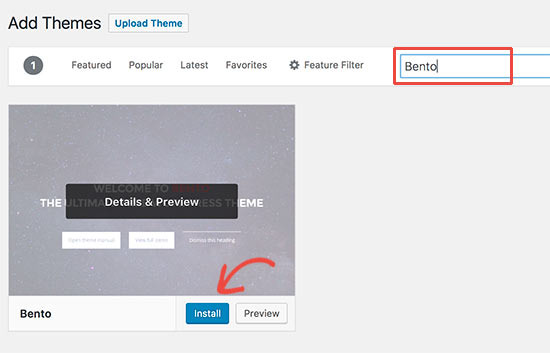
Kun olet asentanut teeman, voit muokata sitä klikkaamalla Muokkaa-linkin alle Ulkonäkö valikko.
Tämä käynnistää teema customizer, jossa voit muuttaa teeman asetukset live esikatselun sivuston.,
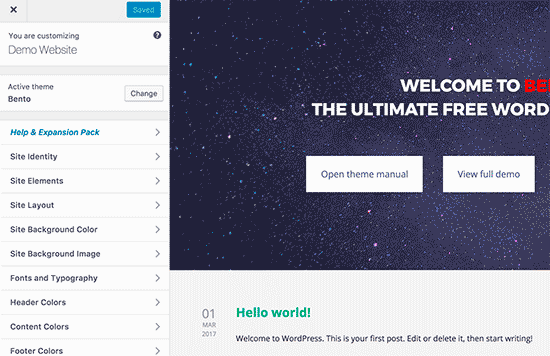
Sinun ei tarvitse viimeistellä kaikki teema-asetukset heti. Voit muokata sitä paljon paremmin, kun sinulla on sisältöä sivustossasi.
katsotaanpa, miten lisätä sisältöä WordPress sivuston.
Vaihe 4. Lisää Sisältöä sivustoosi
WordPress mukana tulee kaksi default sisältötyyppejä kutsutaan virkaa ja sivut. Viestit ovat osa blogia ja näkyvät käänteisessä kronologisessa järjestyksessä (uudemmat kohteet näkyvät ensin).,
toisaalta, sivujen on tarkoitus olla staattinen ”one-off” tyyppinen sisältöä, kuten tietoja-sivulla, ota yhteyttä sivun, yksityisyydensuoja, jne.
oletusarvoisesti WordPress näyttää blogikirjoituksesi verkkosivujesi etusivulla. Voit muuttaa sitä, ja tehdä WordPress näyttää tahansa sivun etusivulla sivustosi (näytämme sinulle, miten tehdä se myöhemmin tässä oppaassa).
voit luoda erillisen sivun blogiisi tai uutisosioosi. Itse asiassa, voit luoda sivuston ilman blogia osio ollenkaan.
kun olet sanonut, että, lisätään jotain sisältöä sivustoosi.,
aloitat lisäämällä muutaman sivun WordPress-sivustoosi. Älä huoli, jos sinulla ei ole tarpeeksi sisältöä näille sivuille tällä hetkellä. Voit aina muokata ja päivittää niitä.
Head over to Pages ” Add New page in WordPress admin area. Tämä vie sinut sivun editorin näyttö, joka näyttää tältä, riippuen teema:
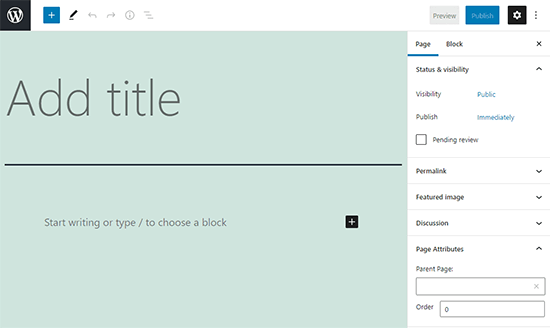
Ensimmäinen, sinun täytyy antaa otsikko sivusi, katsotaanpa kutsua tätä sivua ’Kotiin’.
sen jälkeen voit lisätä sisältöä alla olevaan tekstieditoriin. Voit lisätä tekstiä, linkkejä, kuvia, upottaa videoita, audio, jne.,
kun olet lisännyt sivuillesi sisältöä, voit klikata julkaisupainiketta, jotta se voi elää verkkosivustollasi.
voit toistaa prosessin lisäämällä lisää sivuja verkkosivustosi eri osioihin. Esimerkiksi noin sivu, Ota meihin yhteyttä, ja blogisivu näyttää blogikirjoituksia.
nyt lisätään muutama blogikirjoitus myös.
Head over to Posts ” Add New in your WordPress admin area, jossa näet näytön paljon kuin näit aiemmin lisättäessä sivuja.
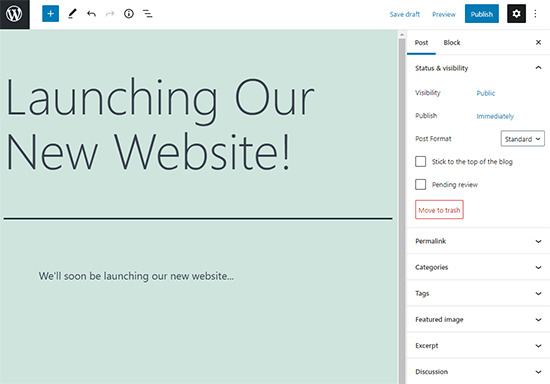
Voit lisätä post otsikko ja lisää sisältöä visuaalisen tekstieditorin., Huomaat myös joitakin lisävaihtoehtoja sivupalkissa, kuten post formaatteja, luokkia ja tageja.
voit klikata Tallenna-painiketta tallentaaksesi viestisi luonnoksena tai napsauttamalla julkaisupainiketta tehdäksesi sen näkyväksi sivustossasi.
tarkemmat ohjeet siitä, miten hyödyntää kaikki nämä vaihtoehdot postitse ja sivun muokkaus näytöt, katso meidän opas siitä, miten lisätä uusi viesti WordPress.
Vaihe 5. Räätälöinti ja Säätämistä Verkkosivuilla
Nyt kun olet luonut sivuston sisältöä, voit muokata ja laita se kaikki kiva mallikas muoto sivuston.,
aloitetaan staattisella etusivulla.
Asettaminen Staattinen etusivulle
Sinun täytyy käydä Asetukset ” Lukeminen sivun WordPress admin-alueella. Alla ’etusivun näytöt’ vaihtoehto klikkaa staattinen etusivun ja valitse ’Sivut’ olet luonut aiemmin kodin ja blogin sivuja.
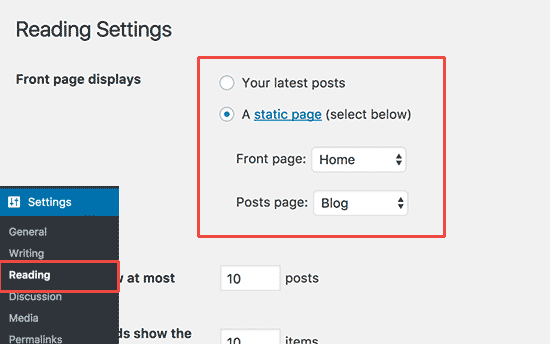
Älä unohda klikata ’Tallenna Muutokset’ – painiketta sivun alareunassa tallenna muutokset.
WordPress käyttää nyt sivu otsikolla ”koti” sivustosi etusivulla ja ”blogi” sivu näyttää blogikirjoituksia.,
Vaihda sivuston otsikkoa ja Tagline
asennuksen aikana saat valita sivustosi nimen. WordPress automaattisesti lisää tag line sivuston otsikko, joka sanoo, ’Vain uusi WordPress-sivusto’.
voit muuttaa sekä sivustosi otsikkoa että taglinea milloin tahansa vierailemalla asetuksissa ” Yleinen sivu.
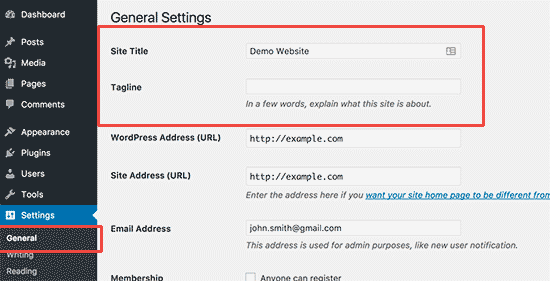
sivuston nimi on nimi sivuston kuten WPBeginner. Tag-line on yleensä yksi rivi, joka kuvaa sivuston. Voit myös jättää tag line-kentän tyhjäksi, jos haluat.,
älä unohda klikata Tallenna muutokset-painiketta tallentaaksesi asetuksesi.
Määritä Kommentit Asetuksissa
WordPress mukana tulee sisäänrakennettu kommentti järjestelmä, jonka avulla käyttäjät voivat jättää kommentteja viestejäsi. Tämä sopii hyvin käyttäjien sitoutumiseen, mutta se on myös roskapostittajien kohteena.
jotta voit käsitellä tätä, sinun täytyy ottaa kommentin kohtuullisuus käyttöön verkkosivullasi.
Käy Asetukset ” – Keskustelut-sivu ja selaa alaspäin, Ennen kuin kommentti näkyy osiossa. Tarkista laatikko vieressä ’kommentti on manuaalisesti hyväksytty’ vaihtoehto.,
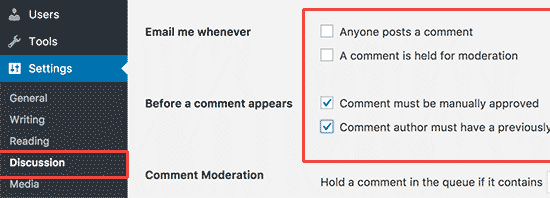
Älä unohda klikata tallenna muutokset-painiketta tallenna asetukset.
luo Navigointivalikot
Navigointivalikot mahdollistavat sen, että käyttäjät voivat selata verkkosivustosi eri sivuja tai osioita. WordPress tulee voimakas navigointivalikko järjestelmä, ja WordPress teema hyödyntää tätä järjestelmää näyttää valikot.
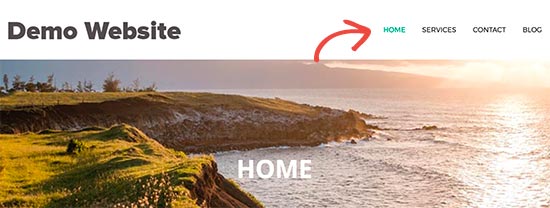
lisää navigointi-valikosta sivuston.
ensin, sinun täytyy vierailla ulkonäkö ” valikot sivu. Anna navigaatiovalikon nimi ja klikkaa Luo valikko-painiketta.,
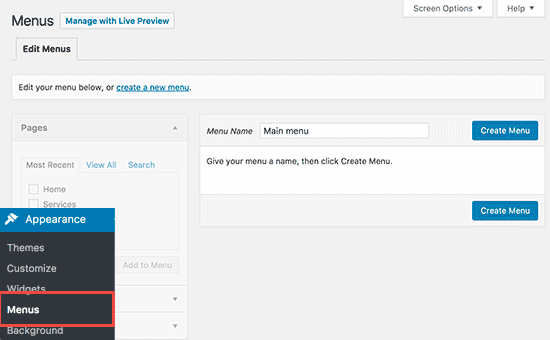
WordPress on nyt luoda oman navigointivalikko. Mutta se on tyhjä tällä hetkellä.
Seuraava, sinun täytyy valita sivut haluat näyttää valikosta ja napsauta Lisää valikkoon-painiketta.
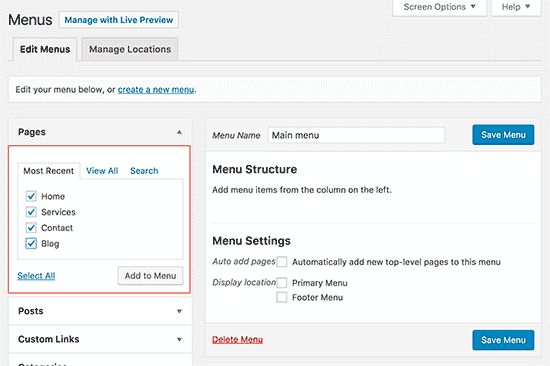
huomaat valitsemasi sivut täyttämällä tyhjä alue oman navigointivalikko. Voit siirtää ne ylös ja alas järjestellä niiden sijainti valikossa.
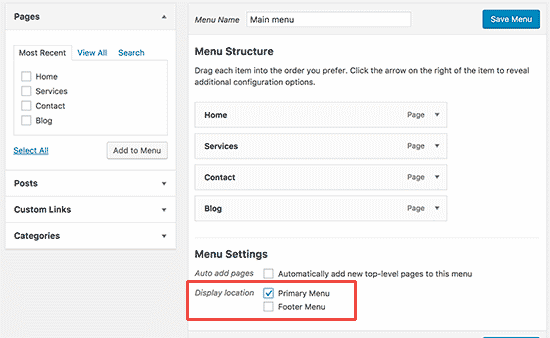
Nyt sinun täytyy valita näytön sijainti. Nämä sijainnit määritellään WordPress teema., Yleensä, useimmat WordPress teemoja on ensisijainen valikko, joka näkyy päälle.
lopulta, klikkaa Tallenna valikko-painiketta tallentaaksesi navigointivalikon.
voit nyt vierailla sivustossasi nähdäksesi valikon toiminnassa.
tarkemmat ohjeet katso Aloittelijan opas siitä, miten lisätä navigointivalikko WordPress.
Vaihe 6. Asentaminen Plugins
WordPress Plugins ovat kuin Sovellukset WordPress sivuston. Niiden avulla voit lisätä ominaisuuksia WordPress sivuston. Ajattele yhteydenottolomake, kuvagallerioita, jne.
WordPressille on tällä hetkellä tarjolla yli 49 000 ilmaista liitännäistä., On myös maksettu plugins myydään kolmannen osapuolen sivustot ja Kehittäjät.
näin monella liitännäisellä, miten löydät mitkä liitännäiset asennettavaksi? Saimme sinut katettu siellä samoin, katso oppaamme siitä, miten valita paras WordPress plugin.
tässä on luettelo olennaisista liitännäisistä, jotka sinun pitäisi asentaa sivustoosi heti. Kaikki ovat vapaita.
Ominaisuudet
- WPForms Lite – voit lisätä yhteydenottolomake WordPress sivuston.,
- Envira Gallery Lite – Lisätä kaunis kuvagallerioita WordPress-sivusto
- MonsterInsights – Liittää sivustosi Google Analytics ja nähdä, kuinka vierailijat löytävät ja käyttävät sivuston, joten voit pitää ne tulevat takaisin.
- SeedProd – Luoda mukautettuja malleja & ulkoasuja vetämällä & pudota-sivun lasku builder SeedProd.,
Sivuston Optimointi
- All in One SEO – Parantaa WordPress SEO ja saada lisää liikennettä Google
- WP Super Cache – Nopeuttaa sivustosi nopeutta palvelevat välimuistissa sivuja
- PushEngage – Auttaa lisäämään sivuston liikennettä antamalla saat yhteyden kävijöitä kun he lähtevät sivuston. Push-ilmoitukset ovat top 5 liikenteen lähde WPBeginner.
Turvallisuuden
- Updraft Plus – Luo automaattinen ajoitetut varmuuskopiot sivuston
- Sucuri – Sivustolla turvallisuuden tarkastus-ja haittaohjelmien skanneri
Tarvitsetko apua asentamalla lisäosia?, Katso askel askeleelta opas siitä, miten asentaa WordPress plugin.
lisää plugin suositukset tutustu luettelo 24 on WordPress plugins yritysten sivustot.
Vaihe 7. Masterointi WordPress
WordPress on helppokäyttöinen mutta erittäin tehokas. Silloin tällöin saatat huomata etsiväsi nopeita vastauksia.
hyvä uutinen on, että tarjolla on runsaasti ilmaista WordPress-apua. Katso oppaamme siitä, miten oikein kysyä WordPress tukea ja saada se.
WPBeginner itse on Internetin suurin WordPress-resurssisivusto., Löydät seuraavat resurssit WPBeginner (kaikki ne ovat täysin ilmaisia).
- WPBeginner blogi – tässä julkaisemme WordPress tutorials, miten tos, ja askel askeleelta oppaita.
- WPBeginner Videot – nämä askel askeleelta videot auttavat sinua oppimaan WordPress nopeasti.
- WPBeginner YouTubessa – Tarvitsetko lisää video-ohjeita? Tilaa YouTube-kanavamme yli 52,000 tilaajaa ja 7 miljoonaa+ katselukertaa.
- WPBeginner Dictionary – paras paikka aloittelijoille aloittaa ja tutustua WordPress lingo.,
- WPBeginner Blueprint-Check out plugins, tools, and services WPBeginner.
- WPBeginner Deals – eksklusiiviset Alennukset WordPress-tuotteista ja palveluista Wpbeginnerin käyttäjille.
tässä muutamia oppaitamme, jotka kannattaa kirjanmerkkeinä heti. Se säästää paljon aikaa ja rahaa tulevaisuudessa.,
- 25 yleisimmistä WordPress virheitä ja miten korjata ne
- Aloittelijan opas vianmääritys WordPress virheitä
- Miten korjata yhteinen kuva kysymyksiä, WordPress
- perimmäinen WordPress security opas (askel askeleelta)
- Ultimate WordPress seo opas aloittelijoille (askel askeleelta)
Monet käyttäjät käyttävät Google löytää vastauksia WPBeginner. Kirjoita vain hakusanat mitä etsit ja lisää wpbeginner.com lopussa.
ei löydä vastausta? Lähetä kysymyksesi suoraan yhteydenottolomakkeella ja yritämme parhaamme mukaan vastata.
Vaihe 7., Kun se edelleen
toistaiseksi olemme osoittaneet, miten tehdä verkkosivuilla, lisätä teema, ja asentaa olennaisia plugins.
haluatko viedä sen vielä pidemmälle?
käyttämällä WordPress voit luoda voimakas niche sivustoja pystyy tekemään paljon enemmän.,n verkkokaupan myymälä
lisää esimerkkejä, tutustu luettelo 19 tyyppisiä sivustoja, voit luoda mallin WordPress
Usein Kysytyt Kysymykset (Faq)
Ottaa auttanut tuhansia ihmisiä aloittaa verkkosivuilla, meillä on vastasi melko paljon kysymyksiä., Alla on vastauksia useimmin kysyttyihin kysymyksiin verkkosivuston luomisesta.
Onko WordPress ainoa tapa luoda sivusto?
ei, siellä on paljon muita sivuston rakentajia. Uskomme, että WordPress on paras ja helpoin foorumi rakentaa verkkosivuilla.
Miten teen rahaa nettisivuiltani?
autettuaan käyttäjiä luomaan verkkosivuston, tämä on ylivoimaisesti yleisin kysymys. On olemassa paljon tapoja tehdä rahaa verkossa sivustostasi.
– Meillä on lista 25 tapoja tehdä rahaa verkossa käyttämällä WordPress. Nämä eivät ole nopeita juonia., Jos etsit tapa rikastua nopeasti tekemällä rahaa verkossa, niin anteeksi rikkoa huonoja uutisia, ei ole sellainen tapa.
Miten aloitan sivuston, jossa voin myydä tuotteita?
Voit helposti lisätä verkkokaupan WordPress verkkosivuilla. Olemme luoneet luettelon parhaista verkkokaupan plugins WordPress. Voit myös seurata askel askeleelta opas siitä, miten aloittaa verkkokaupan.
Tarvitseeko minun tietää HTML / CSS luodakseni ja muokatakseni verkkosivustoani?
ei sinun tarvitse tietää HTML / CSS rakentaa verkkosivuilla WordPress., Voit käyttää yksi monista vetää & pudota WordPress page builder plugins helposti muokata verkkosivuilla.
Miten voin aloittaa sivuston ilmaiseksi?
jotkut sivuston rakentajat voivat tarjota ilmaisia vaihtoehtoja, mutta emme suosittele niiden käyttöä. Usein he lisätä niiden brändäys ja mainonnan sivuston, joka ei näytä ammattilainen.
on parempi ostaa oma verkkotunnus ja hosting, joten sinulla on täysi omistus verkkosivuilla. Katso, Mikä on ero verkkotunnuksen ja web hosting.
Voinko perustaa eBayn kaltaisen verkkosivuston?,
Kyllä, voit helposti luoda sivuston kuten eBay käyttämällä huutokauppaliitännäinen WordPress. Meillä on askel askeleelta opas siitä, miten rakentaa online-huutokauppa verkkosivuilla avulla WordPress, että voit seurata.
Voinko saada ilmaisen verkkotunnuksen verkkosivustolleni?
Kyllä, jotkut web-hosting-yritykset tarjoavat ilmaisen verkkotunnuksen, jos päätät aloittaa verkkosivuilla heidän kanssaan. Bluehost on virallisesti suositella WordPress hosting-palvelujen tarjoaja, ja he tarjoavat WPBeginner käyttäjille ilmainen domain + 60% pois hosting, jos haluat rakentaa sivuston avulla heidän palveluun.
Voinko luoda sivuston, kuten Facebook?,
Kyllä, voit ehdottomasti käyttää WordPress kääntää sivustosi sosiaalinen verkosto. Meillä on askel askeleelta opas siitä, miten tehdä verkkosivuilla kuten Facebook WordPress.
Voinko aloittaa verkkosivuston keskustelupalstalla / foorumilla?
ehdottomasti. Voit käyttää yhtä näistä foorumi plugins WordPress rakentaa verkkosivuilla keskustelupalsta ominaisuuksia.
toivomme, että tämä opas on auttanut sinua oppimaan, miten tehdä verkkosivuilla ilman palkata kehittäjä tai ylitys rahaa. Saatat myös haluta nähdä meidän luettelo 19 actionable vinkkejä ajaa liikennettä uuteen WordPress sivuston.,
Jos pidit tästä artikkelista, niin tilaa Youtube-kanavamme WordPress video tutorials. Löydät meidät myös Twitteristä ja Facebookista.
Leave a Reply